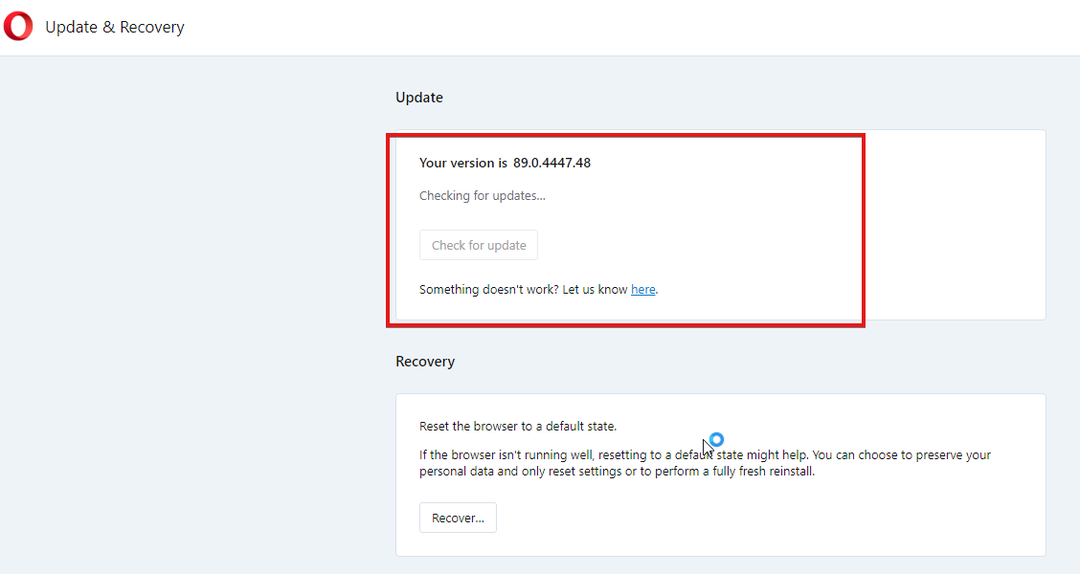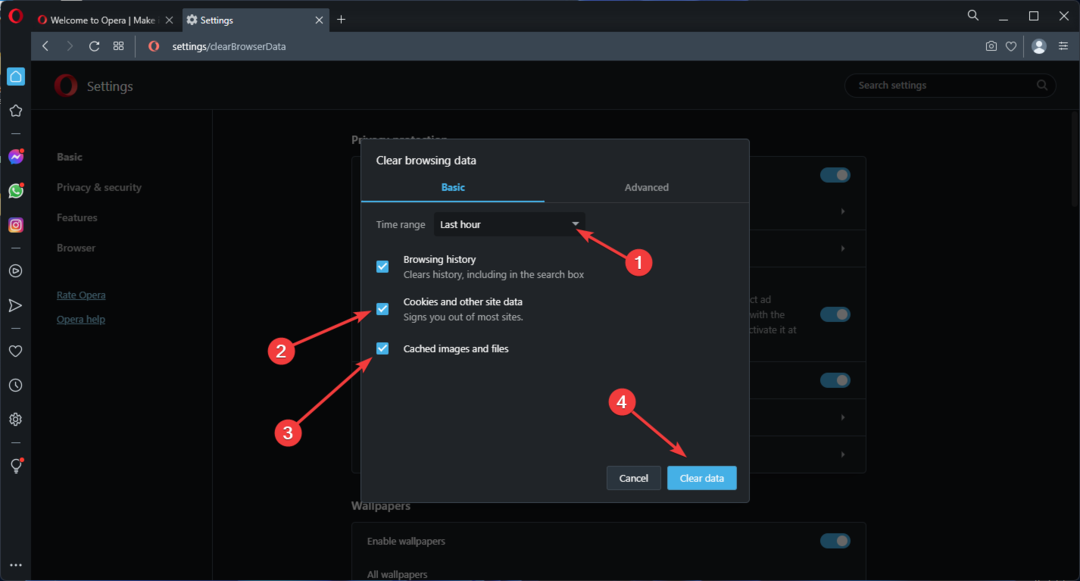- Opera GX on maailman ensimmäinen erityisesti pelaajille suunniteltu selain.
- Se on yksi turvallisimmista selaimista, jolla on ominaisuuksia, jotka estävät latausten DLL-kaappauksen ja muut yksityisyyden suojatoiminnot.
- Käyttäjät ovat ilmoittaneet ongelmista, joissa Opera GX ei lataa tiedostoja oikein.
- Varmista, että päivität selaimesi säännöllisesti, jotta vältyt ongelmilta tai virheiltä.

Opera GX -peliselain on valloittanut Internetin. Tämä selain on suunniteltu erityisesti pelaajille ja siinä on ominaisuuksia, jotka optimoivat selaimen sisäistä pelaamista.
Kaikilla alkuperäisen Opera-selaimen eduilla ja ominaisuuksilla, Opera GX lisää netissä surffaamiseen kyberpunk-tunnelmaa teknisellä käyttöliittymällään. Ei ole yllätys, että tästä selaimesta on tullut niin suosittu.
Jotkut käyttäjät ovat kuitenkin raportoineet ongelmista yrittäessään ladata tiedostoja Opera GX: ssä. Tämä opas tarjoaa useita ratkaisuja tämän ongelman ratkaisemiseksi.
Onko Opera GX turvallinen?
Opera GX on yksi turvallisimmista selaimista. Se perustuu Chromium-moottoriin, joten se toimii samalla tavalla kuin muut suositut selaimet. Opera GX: ssä on kuitenkin edistyneitä suojausominaisuuksia käyttäjien yksityisyyden ja tietojen suojaamiseksi.

Opera GX: ssä on Dynamic Link Libraries (DLL) -kaappauksen esto latauksia ja tiedostoja varten. Se suojaa myös asetuksiasi, kotisivuasi ja laajennuksiasi haitallisilta toimilta.
Kuten alkuperäisessä Opera-selaimessa, Opera GX: ssä on myös sisäänrakennettu mainosten esto ja rajoittamaton VPN, joka salaa käyttäjätiedot ja pitää ne turvassa selaamisen aikana. Vaikka Opera-selaimissa on samanlaisia ominaisuuksia, Opera GX: llä ja Operalla on melko vähän eroja jotka erottavat heidät.

Opera GX
Käytä Opera GX -selainta optimoitua ja turvallista pelaamista varten.
Kuinka voin korjata, että Opera GX ei lataa tiedostoja?
1. Tarkista päivitykset
- Napsauta Opera GX -logoa oikeassa yläkulmassa ja napsauta sitten Päivitys ja palautus.

- Opera GX tarkistaa automaattisesti saatavilla olevat päivitykset.

- Klikkaus Päivittää jos päivitys on saatavilla.
- Käynnistä uudelleen Opera GX.
Opera päivittää ja parantaa jatkuvasti selaimiaan. Nämä päivitykset korjaavat usein vikoja ja ongelmia, kuten latausongelmia. Opera GX päivittyy yleensä automaattisesti, mutta jos kohtaat ongelmia, tarkista, onko niitä saatavilla.
2. Poista kaikki laajennukset käytöstä
- Napsauta Opera GX -logoa oikeassa yläkulmassa ja siirry sitten kohtaan Laajennukset ja valitse Laajennukset (tai paina Ctrl+Shift+E).

- Käy läpi ja Poista käytöstä kaikki laajennuksesi.

- Käynnistä uudelleen Opera GX.
Asiantuntijan vinkki: Joitakin PC-ongelmia on vaikea ratkaista, varsinkin kun kyse on vioittuneista arkistoista tai puuttuvista Windows-tiedostoista. Jos sinulla on ongelmia virheen korjaamisessa, järjestelmäsi voi olla osittain rikki. Suosittelemme asentamaan Restoron, työkalun, joka skannaa koneesi ja tunnistaa vian.
Klikkaa tästä ladataksesi ja aloittaaksesi korjaamisen.
Joskus laajennukset voivat häiritä latauksia. Jos latauksesi toimivat, syynä oli viallinen tai häiritsevä laajennus. Kun tiedostot on ladattu, laajennukset voidaan ottaa uudelleen käyttöön.
3. Poista mainosten esto ja VPN käytöstä
- Napsauta Opera GX -logoa oikeassa yläkulmassa ja valitse asetukset (tai paina Alt+P).

- Alla Yksityisyydensuoja, poista käytöstä Estä mainokset ominaisuus.

- Valitse sivupaneelista Yksityisyys ja turvallisuus.

- Vieritä alas kohtaan VPN ja poista se käytöstä.

- Käynnistä uudelleen Opera GX.
Mainosten eston poistaminen käytöstä voi ratkaista ongelman, koska mainosten esto saattaa estää joidenkin tiedostojen lataamisen. Sisäänrakennettu VPN saattaa myös aiheuttaa rajoituksia latauksille, joten yritä ladata tiedostoja, kun olet poistanut nämä ominaisuudet käytöstä.
- 5 parasta selainta pilvipelaamiseen, jotka ovat nopeita ja luotettavia
- 5 parasta selainta BT Sport -suoratoistoon, jotka ovat puskurittomia
- 5+ parasta selainta eBay-myyjille [Turhimmat valinnat vuodelle 2022]
- Parhaat selaimet saumattomaan Funimation-suoratoistoon
4. Tarkista sovellusten käyttöoikeudet
- Klikkaa alkaa ja auki asetukset (tai paina Windows + minä).
- Klikkaus Yksityisyys ja turvallisuus.

- Alla Sovellusluvat Klikkaa Lataukset-kansio.

- Varmista, että Lataa kansion käyttöoikeudet ja Anna sovellusten käyttää latauskansiotasi on päällä.

Jos Opera GX: llä ei ole oikeutta käyttää latauskansiota, lataukset eivät toimi oikein. Säädä käyttöoikeuksia vastaavasti.
5. Säädä sivuston asetuksia
- Napsauta Opera GX -logoa oikeassa yläkulmassa ja valitse asetukset (tai paina Alt + P).
- Klikkaus Yksityisyys ja turvallisuus alla Pitkälle kehittynyt.
- Alla Turvallisuus ja yksityisyys klikkaus Sivuston asetukset.

- Vieritä alas kohtaan Sisältö ja laajentaa Lisäsisältöasetukset.

- Avata Turvaton sisältö.

-
Lisätä sen verkkosivuston URL-osoite, josta yrität ladata tiedostoja Sallittu näyttää epävarmaksisisältö.

Opera GX suojaa käyttäjiään turvattomaksi katsomalta sisällöltä, jotta käyttäjät eivät lataa haittaohjelmia vahingossa. Tämä ominaisuus saattaa kuitenkin estää lataukset tietyiltä verkkosivuilta.
Kun lisäät verkkosivuston, josta haluat ladata tiedostoja, se latautuu.
5. Sammuta palomuuri väliaikaisesti
- Klikkaa alkaa ja etsi Windowsin suojaus paina sitten enteriä.

- Valitse Palomuuri ja verkkosuojaus sivupaneelista.

- Valitse itseäsi koskeva verkko.
- Vaihda Microsoft Defenderin palomuuri pois päältä.

Palomuuri auttaa suojaamaan laitteita haitallisilta hyökkäyksiltä, mutta se voi myös estää lataukset Internetistä. Yritä ladata tiedostot palomuurin poistamisen jälkeen, mutta muista kytkeä se takaisin päälle heti, kun lataus on valmis.
Toivomme, että nämä ratkaisut ratkaisivat sen ongelman, että Opera GX ei lataa tiedostoja. Jos Opera GX latautuu oikein, mutta sinun latauskansio ei vastaa, ongelmaan on ratkaisuja.
Kerro meille alla olevissa kommenteissa, mikä ratkaisu toimi sinulle.
 Onko sinulla edelleen ongelmia?Korjaa ne tällä työkalulla:
Onko sinulla edelleen ongelmia?Korjaa ne tällä työkalulla:
- Lataa tämä PC Repair Tool arvioitiin erinomaiseksi TrustPilot.comissa (lataus alkaa tältä sivulta).
- Klikkaus Aloita skannaus löytääksesi Windows-ongelmia, jotka voivat aiheuttaa tietokoneongelmia.
- Klikkaus Korjaa kaikki korjata Patented Technologies -ongelmia (Eksklusiivinen alennus lukijoillemme).
Restoron on ladannut 0 lukijat tässä kuussa.